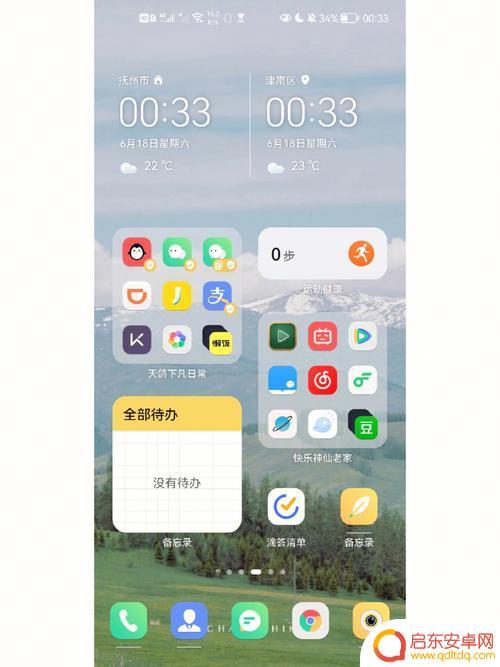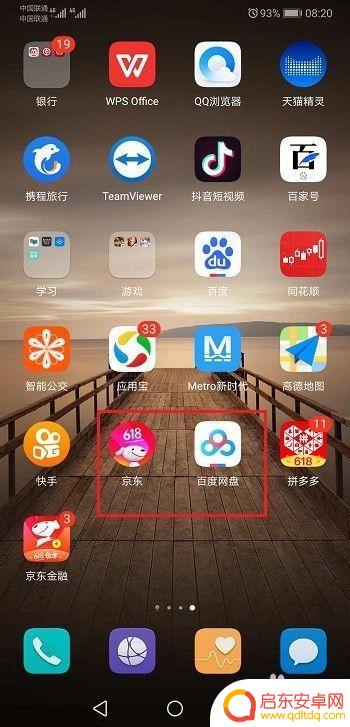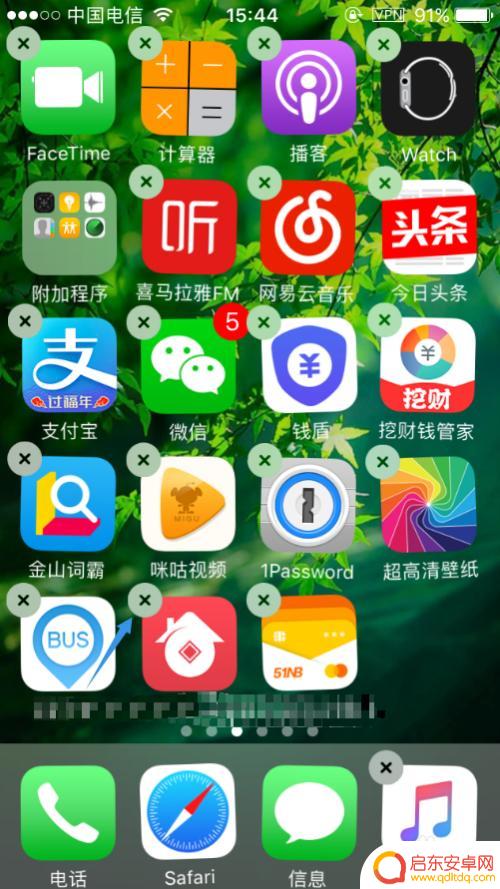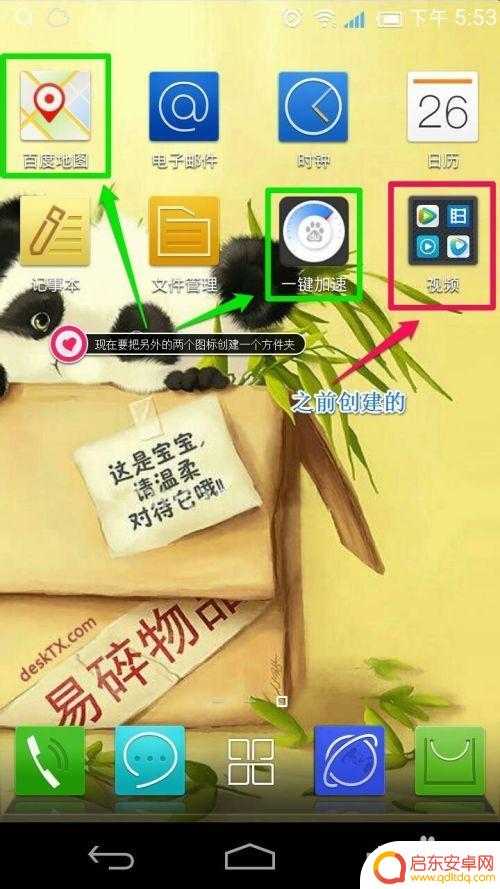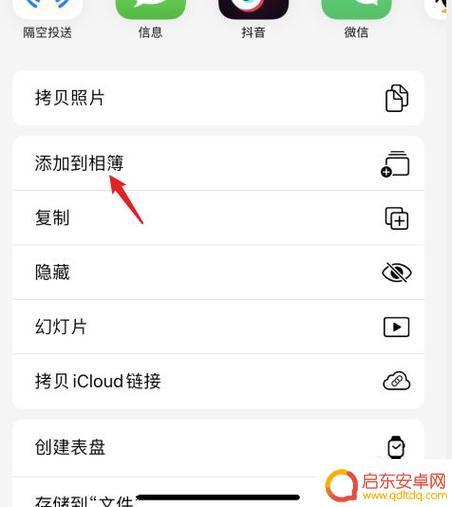怎样在手机桌面上新建文件夹 手机桌面文件夹怎么设置
在手机上整理文件是提高效率和方便查找的重要步骤,新建文件夹是一种有效的方法,能够帮助我们更好地分类和管理手机上的文件。在手机桌面上新建文件夹并设置文件夹名称,可以让我们更快速地找到需要的文件,提高工作和生活效率。接下来我们就来看看怎样在手机上新建文件夹,以及如何设置手机桌面文件夹。
手机桌面文件夹怎么设置
操作方法:
1.那现在开始整理手机桌面
怎么在手机桌面建文件夹呢?
第一种
就是按住一个桌面的图标拖到别一个图标里
手机就自动以这两上图标创建了一个文件
(就是文件夹里有这两个图标)
如图
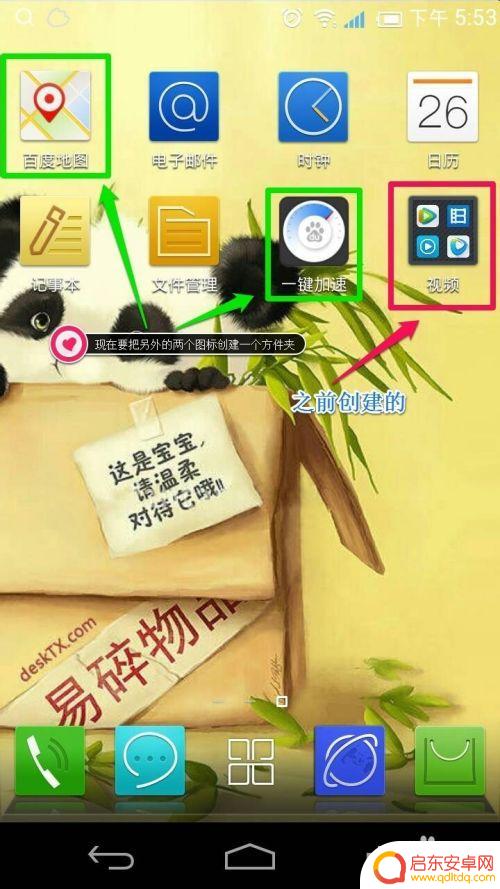
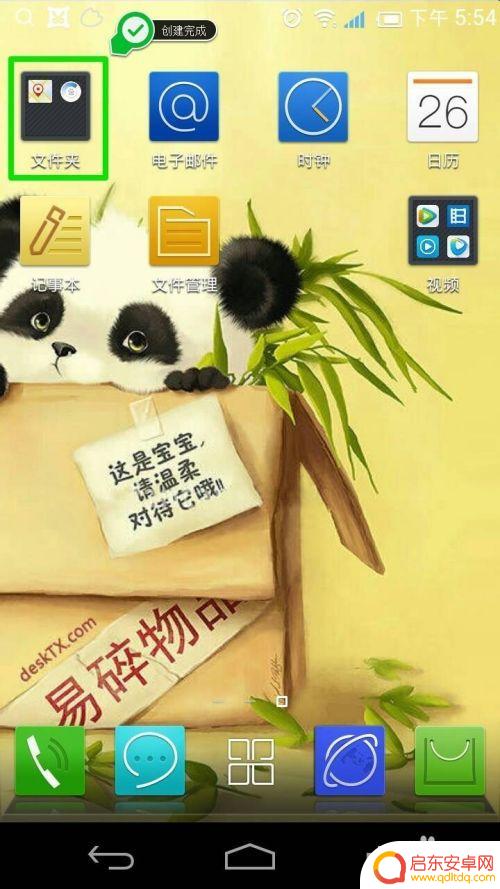
2.创建是完成了
如果文件夹多了
也不是很好区分啊
那么怎么重命名
文件夹的名称呢
如图
选中文件夹输入百度
就可以了
然后点 钩
在点 桌面
就退出文件夹
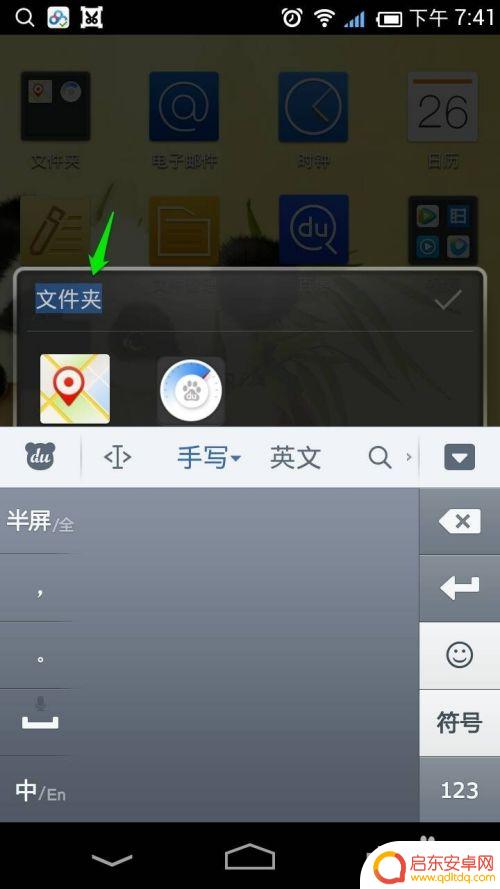
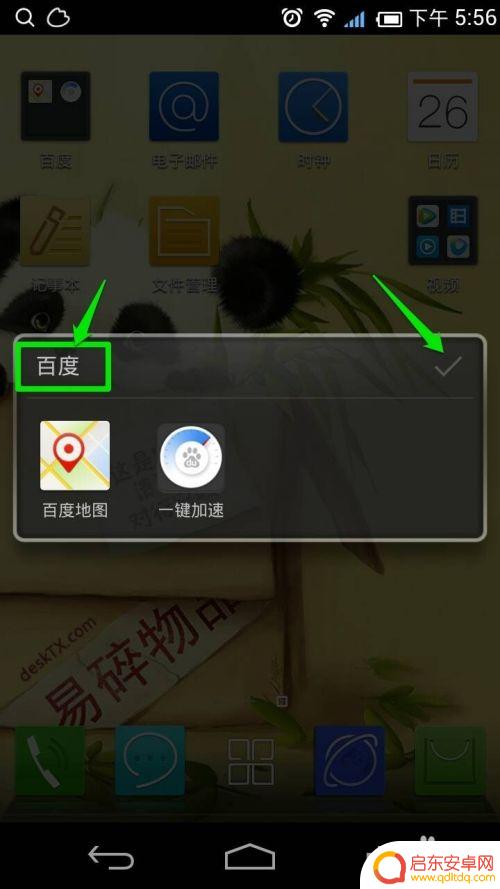
3.桌面文件夹
更名百度成功
如果还想添加图标进去呢
还可以直接拖进去就可以了
那如果不在桌面的图标呢
点开文件夹
选“+”
选中你要图标
点确定
就可以添加了
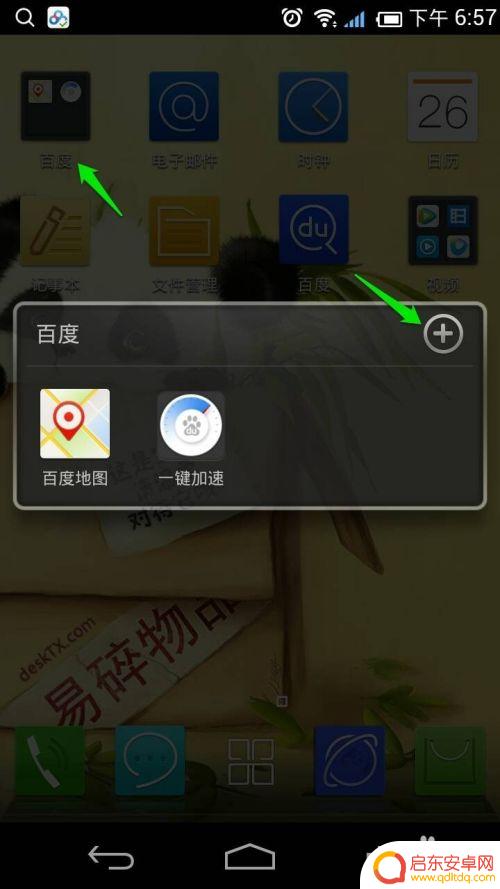
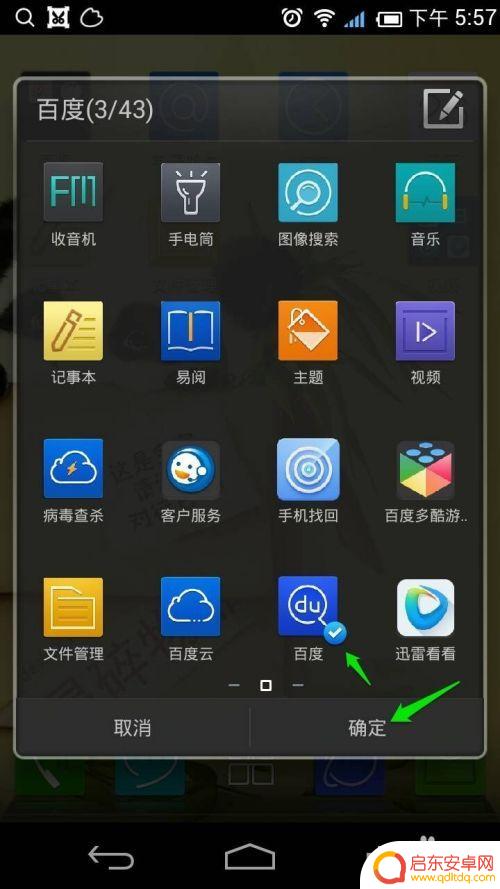
4.如果我想建空白的文件夹呢
长按桌面空白处
进入
如图
选择文件夹
进入文件夹
如果建空白的文件夹
点确定就可以
如果要加图标
(方法同上)
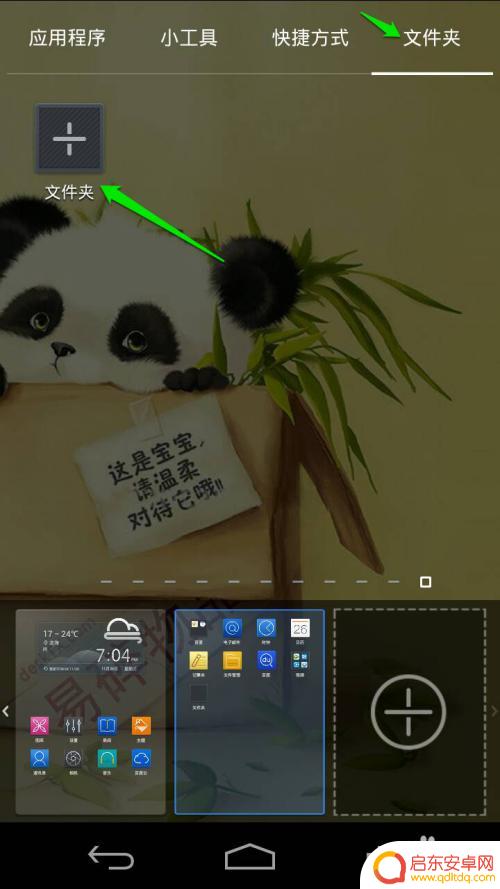
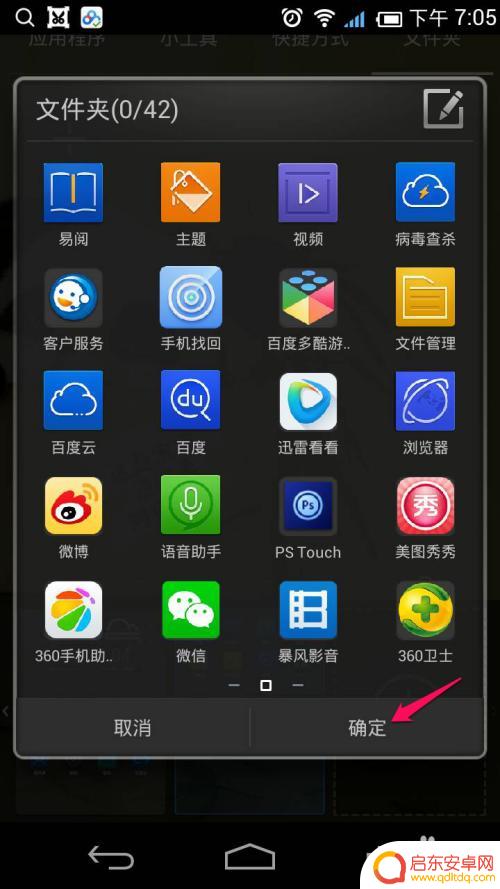
5.建空白的文件夹
成功
如图
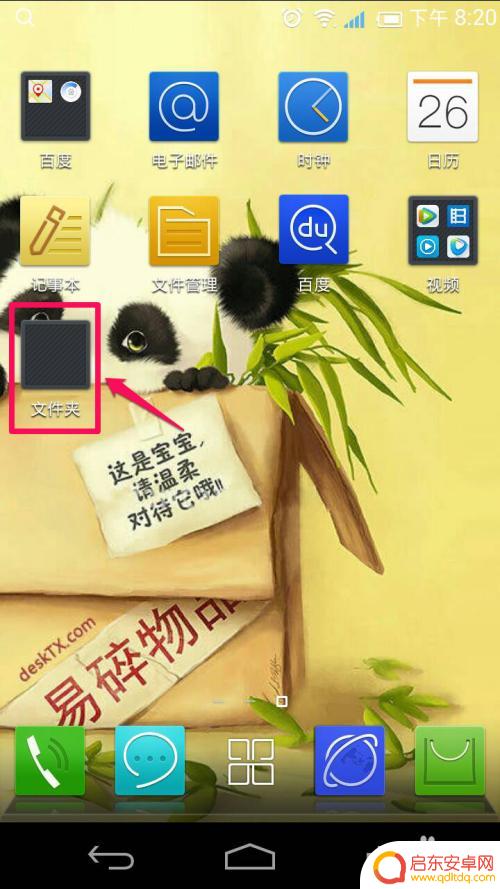
6.当然建好的文件夹
也是可以整理删除的
如果你不要这个文件夹或图标
按住文件夹或图标
弹出 删除
拖到删除
就删除了
当然也可以把文件夹里的图标
再拖出到桌面的
不同的手机会略有不同的
但方法应该差不多
以上就是在手机桌面上新建文件夹的全部内容,有需要的用户可以根据小编的步骤进行操作,希望对大家有所帮助。
相关教程
-
手机怎么设置桌面文件夹 怎样在苹果手机桌面创建文件夹
在手机使用过程中,我们经常需要整理和分类手机上的应用程序,这时候创建一个桌面文件夹就显得尤为重要,苹果手机的桌面文件夹设置也是非常简单的,只需要几个简单的步骤就能轻松完成。在苹...
-
华为手机桌面如何建立文件夹 华为手机桌面新建文件夹教程
华为手机作为一款备受欢迎的智能手机品牌,其桌面功能的个性化与便捷性备受用户青睐,而在华为手机桌面中,建立文件夹是一项常见的操作。通过建立文件夹,用户...
-
vivo桌面文件夹怎么添加 vivo手机桌面设置
vivo手机的桌面文件夹是一个非常方便的功能,可以让用户更加便捷地整理和管理手机上的应用程序,要在vivo手机桌面上添加文件夹,用户只需长按桌面空白处,然后选择文件夹选项。接着...
-
苹果手机桌面怎样建文件夹 苹果手机桌面如何建文件夹
苹果手机作为一款流行的智能手机,其桌面整洁而简洁,但有时候我们可能会感到桌面上的应用图标过多,难以管理,为了更好地整理和管理手机上的应用,苹果手机提供了建立文件夹的功能。通过建...
-
手机桌面如何增加文件夹 手机桌面如何整理文件夹
随着手机功能的不断增强,手机桌面上的应用程序也越来越多,为了方便管理和整理这些应用程序,我们可以通过创建文件夹的方式将相似的应用程序归类放置在一起,在手机桌面上长按一个应用程序...
-
苹果手机新建文件夹怎么弄 苹果手机怎样在桌面上建文件夹
在日常使用苹果手机时,我们经常需要将一些相似或相关的应用程序进行整理,以便更方便地找到和使用它们,而创建文件夹则是一个十分实用的方法,可以将多个应用程序集中放置在一个文件夹内,...
-
手机access怎么使用 手机怎么使用access
随着科技的不断发展,手机已经成为我们日常生活中必不可少的一部分,而手机access作为一种便捷的工具,更是受到了越来越多人的青睐。手机access怎么使用呢?如何让我们的手机更...
-
手机如何接上蓝牙耳机 蓝牙耳机与手机配对步骤
随着技术的不断升级,蓝牙耳机已经成为了我们生活中不可或缺的配件之一,对于初次使用蓝牙耳机的人来说,如何将蓝牙耳机与手机配对成了一个让人头疼的问题。事实上只要按照简单的步骤进行操...
-
华为手机小灯泡怎么关闭 华为手机桌面滑动时的灯泡怎么关掉
华为手机的小灯泡功能是一项非常实用的功能,它可以在我们使用手机时提供方便,在一些场景下,比如我们在晚上使用手机时,小灯泡可能会对我们的视觉造成一定的干扰。如何关闭华为手机的小灯...
-
苹果手机微信按住怎么设置 苹果手机微信语音话没说完就发出怎么办
在使用苹果手机微信时,有时候我们可能会遇到一些问题,比如在语音聊天时话没说完就不小心发出去了,这时候该怎么办呢?苹果手机微信提供了很方便的设置功能,可以帮助我们解决这个问题,下...